Unavuje vás, že máte pomalý počítač?
Zabraňte hroucení počítače, zamrzání a zasekávání s programem RegHunter
- Optimalizuje registry a nastavení Windows pro zvýšení rychlosti počítače a internetového připojení.
- Fix many frustrating Windows errors.
- Bezplatná technická podpora a pravidelné aktualizace.
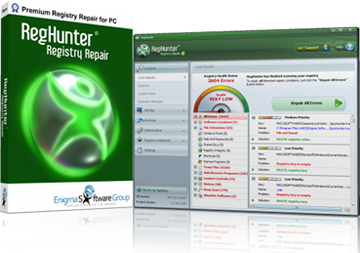
Skener registrů RegHunter (více)
RegHunter byl navržen jako uživatelsky přívětivá aplikace, díky které mohou i uživatelé s minimem zkušeností opravovat a udržovat registry svých počítačů. Skenování registrů lze spustit jediným klepnutím na tlačítko „Spustit skenování“. Skenováním budou automaticky odhaleny neplatné nebo zastaralé položky registrů. RegHunter zároveň poskytuje podrobné informace související s výsledky skenování, uvádí souhrnný seznam chyb, postižené klíče a hodnoty, podrobnosti o problémech a nápravných opatřeních.
Vlastní skenování (více)
Pokud není výchozí skenování dostatečně účinné, mohou si uživatelé vytvářet vlastní skenování, která si nakonfigurují tak, aby kontrolovala konkrétní položky registrů. Uživatelé si mohou vybrat z celé řady typů skenování včetně přípon souborů, historie, fontů systému Windows, dočasných souborů, programů spouštěných při spuštění systému a podobně. Uživatelé si mohou snadno zvolit, které položky chtějí skenovat, různé typy skenování lze navíc kombinovat a provádět současně.
Spuštění (více)
RegHunter má novou funkci pro správu spouštěných programů, která uživatelům umožňuje v registrech ručně odstraňovat škodlivý software a nechtěné programy ze seznamů pro automatické spouštění. Tato funkce uživatelům také umožňuje monitorovat stav spuštěných procesů a upozorňuje je na změny v registrech související s automaticky spouštěnými položkami.
Aktivní procesy (více)
RegHunter zobrazí všechny procesy, které jsou na počítači právě spuštěné. Uživatelé mají možnost jakýkoliv proces okamžitě ukončit tím, že na něj jednoduše klepnou pravým tlačítkem myši a zvolí „Ukončit“.
Sledování registrů (více)
Tato funkce zaznamenává, zda se nějaká aplikace pokouší v registrech změnit nastavení pro automatické spouštění. Klepnutím na Sledování registrů zobrazíte všechny provedené změny.
RegHunter zabraňuje škodlivému softwaru ve změně domácí stránky vašeho internetového prohlížeče. RegHunter vás také může upozornit, kdykoliv dojde k nežádoucí změně v rámci nastavení DNS, která může být příznakem nákazy škodlivým softwarem.
Vrácení programu RegHunter (více)
Před prováděním jakýchkoliv oprav provede aplikace RegHunter zálohu. Funkci vrácení programu RegHunter lze použít k okamžitému navrácení jakýchkoliv akcí provedených aplikací RegHunter do původního stavu. Tuto funkci naleznete v části Systémová záloha.
Výkon (více)
Funkce výkon vám umožňuje monitorovat výkon procesor procesoru a paměti. V této sekci se zároveň zobrazuje dostupnost a využití paměti v reálném čase.
Optimalizace (více)
Tento vestavěný nástroj automaticky provádí různé operace s cílem dosáhnout efektivního a optimálního výkonu systému. Mezi optimalizační úlohy patří defragmentace pevných disků a registrů, správa nastavení automatického přehrávání a další.
Systémová záloha (více)
RegHunter nabízí výkonnou funkci, která systematicky zálohuje registry vašeho systému Windows a vytváří body obnovy systému Windows. To je důležité hned z několika důvodů. Poškozené nebo špatně vytvořené instalační programy aplikací mohou v registrech zanechat zmatek a způsobovat tak zpomalování počítače, chybové zprávy a další problémy. Ve vážných případech může dojít i k tomu, že počítač nebude možné nabootovat. Zálohu programu RegHunter lze použít k navrácení registrů Windows do dřívějšího stavu, pokud se objeví nějaký problém.
Technická podpora pro registry (více)
Máte problémy, které RegHunter nedokáže opravit automaticky? Funkce Technická podpora pro registry vám umožňuje kontaktovat přímo tým zákaznické podpory společnosti RegHunter s žádostí o pomoc. Pomocí funkce Technické podpory pro registry také můžete poskytovat zpětnou vazbu o programu a pomáhat tak našemu týmu s jeho vylepšováním.
Obecná nastavení (více)
RegHunter můžete nastavit tak, aby se automaticky spouštěl při spouštění systému. K tomuto a dalším obecným nastavením máte přístup z panelu Nastavení:
Automaticky kontrolovat aktualizace – RegHunter lze nakonfigurovat tak, aby se automaticky připojoval k serverům prodejců a kontroloval nové aktualizace.
Skrýt úvodní obrazovku – tato funkce skryje úvodní obrazovku aplikace RegHunter.
Jazyk - zadejte svůj jazyk.
Minimalizovat RegHunter při spuštění programu – pokud je program RegHunter nakonfigurován tak, aby se spouštěl automaticky, můžete zvolit, zda se bude RegHunter zobrazovat v celém aplikačním okně, nebo jen jako ikona na hlavním panelu Windows.
Zobrazit záložku Ovladače v sekci Spuštění (pouze pro pokročilé uživatele) – toto nastavení zobrazuje záložku Ovladače v sekci Spuštění a poskytuje tak technicky zdatným uživatelům možnost selektivně zakazovat ovladače, které mohou v systému působit problémy.
Spustit skenování programem RegHunter při spuštění programu – pokud je RegHunter nakonfigurován tak, aby se spouštěl automaticky, je možné toto nastavení využít k tomu, aby RegHunter po svém spuštění automaticky zahájil skenování.
Spustit RegHunter při spuštění systému – Spustí RegHunter automaticky při každém spuštění systému.
















